Характеристики и типы мониторов для персональных компьютеров (Основные характеристики мониторов. Классификация мониторов)
Монитор является основным устройством вывода информации в компьютере, что выводит его на первые места среди обязательных периферийных устройств, наравне с клавиатурой и компьютерной мышью. С каждым днем спектр моделей мониторов на рынке растет, появляется все новый и новый функционал. Именно по этой причине важно понимать основные характеристики мониторов и быть знакомым с их классификацией.
Объектом исследования данной работы является монитор как устройство и его основные характеристики, предметом исследования являются различные классификации и разновидности мониторов по различным признакам.
Целью данной работы является структуризация знаний о принципах работы мониторов с анализом основных характеристик и разновидностей.
Задачами данной работы являются:
- изучение понятия монитора и его основных характеристик;
- рассмотрение понятия мультимедийного проектора и его функционала;
- обзор основных классификаций мониторов по различным признакам;
- проведение краткого обзора по каждой разновидности мониторов в каждой из классификаций.
В основу исследования легли книги по архитектуре персональных компьютеров из серии «Классика Computer Science» всемирно известных авторов, таких как Э. Таненбаум, Д. Паттерсон и Д. Хеннесси.
Таненбаум является заслуженным профессором Гарвардского университета, опубликовавшим много трудов в сфере информационных технологий, ставших фундаментальными. На его трудах основываются многие исследования, а его учеником был Линус Торвальдс, создатель операционной системы Линукс.
Паттерсон является заслуженным профессором Калифорнийского университета в Беркли, работающим в области микропроцессоров и информатики. Он известен своим вкладом в проектирование RISC-процессоров и создание принципа работы RAID-массивов.
Хеннесси является американским ученым, работающим в области микропроцессоров и информатики. Также он является основателем MIPS Computer Systems Inc. и ректором Стэнфордского университета.
Данные авторы публикуются довольно длительно время, имеют по несколько редакций каждой из своих работ и пользуются спросом у рядовых пользователей, так как описывают сложные технические термины легким для понимания языком.
Сферы применения мониторов
Для того чтобы выяснить, где используются мониторы и с какой целью, сначала необходимо разобраться, что такое мониторы для компьютера. Существует ряд их определений, но если выбрать самое основное, то звучит оно так. Монитор – это специальное устройство для вывода информации с вычислительного блока компьютера посредством использования специального экрана, оборудованного либо электронно-лучевой трубкой (ЭЛТ), либо жидкокристаллической матрицей (ЖК, используется в современных моделях мониторов). Вывод информации осуществляется путем подсвечивания отдельных мельчайших элементов экрана – пикселей, которые в совокупности образуют цельную картину текста, таблиц, картинок, фото или видео.
Смело можно сказать, что мониторы используются везде. В государственных учреждениях и на предприятиях для выполнения текущих функций и обязанностей, включающих:
- Ведение основной деятельности (производство, сборка, добыча и прочее).
- Ведение бухгалтерского и складского учета.
- Логистика.
- Учет и контроль деятельности учреждений.
- Прочие сферы деятельности.
То же самое касается и образовательных, медицинских и других учреждений различных сфер деятельности человечества. Все это происходит, потому что любая деятельность давно переведена на компьютерный учет с помощью специально разработанных программных продуктов.
Существует длинный ряд сфер применения такого устройства, как монитор. Это приводит к необходимости разрабатывать и создавать устройства под конкретные нужды. Поэтому производители предлагают широкий выбор мониторов для компьютеров от домашних до профессиональных с особыми функциями.
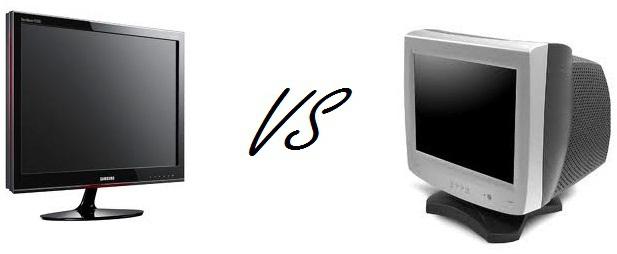
Технологии защиты зрения: Flicker Free, Low Blue
Вообще, я бы рекомендовал обращать на это самое пристальное внимание (это может сказываться на здоровье!).
См. скрин ниже : слева видны небольшие горизонтальные полосы. На самом деле при работе монитора — мы их не успеваем увидеть (они очень быстро «бегают»), однако, камера (без фильтров) легко снимает их на фото (а ведь они сказываются на усталости глаз!).
Коварство этих » бегающих невидимых полосок» еще и в том, что они могут появляться не всегда, а при определенном уровне яркости!
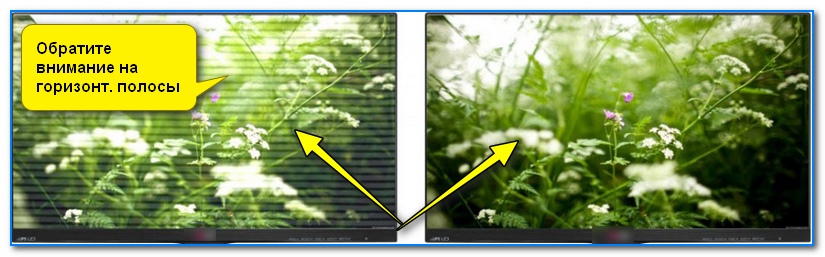
Обратите внимание, что слева есть полосы (при работе мы их не успеваем увидеть, однако, они сказываются на усталости!)
В ряде современных мониторов (не во всех!) есть спец. технология защиты зрения (Flicker Free), которая «дает» гарантию, что экран так себя вести не будет (при любом уровне яркости). Разумеется, рассматривая мониторы с наличием этой функции и без оной — выбор, по-моему, очевиден.
Кстати, в довесок к Flicker Free я бы еще порекомендовал обратить внимание на фильтр Low Blue — он позволит снизить количество синего яркого света, который может утомлять глаза. Этот фильтр крайне полезен будет тем, кто много времени проводит за документами, чтением, работе с текстом.
Из личного опыта : такой фильтр есть на мониторах от Philips, Asus, Benq и пр.
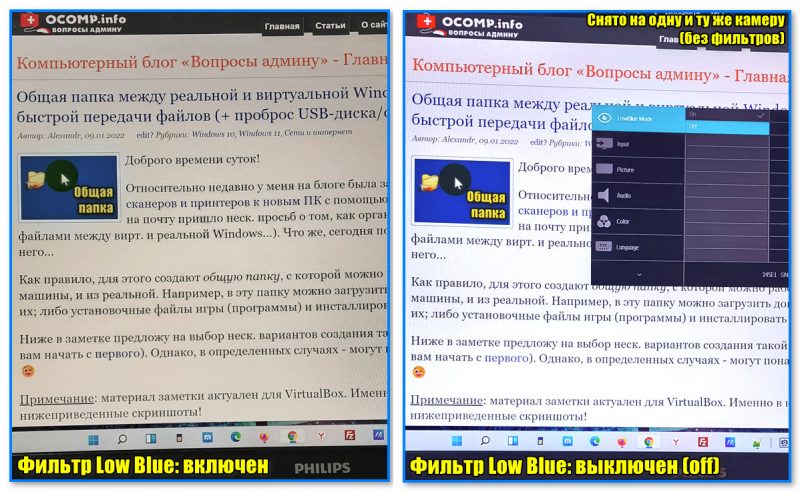
Фильтр Low Blue — есть ли разница
Несколько советов по выбору монитора для компьютера
Сейчас самое распространенное разрешение монитора – 1920х1080 пикселей, или как его еще называют FullHD 1080.
Но опять же не стоит забывать, что чем больше разрешение экрана, тем больше нагрузка на видеокарту. Особенно это касается игр.
В мониторах с диагональю экрана до 20” это не существенно, т.к. они имеют оптимальное разрешение.
Мониторы 22” могут иметь разрешение 1680х1050 или 1920х1080 (Full HD). Лучше выбирать монитор с разрешением 1920х1080, хотя это и дороже, т.к. при разрешении 1680х1050 смотреть видео или играть в игры будет не совсем комфортно за счет не пропорциональности изображения предметов.

Мониторы с ультра-широким экраном (21:9) имеют разрешение 2560х1080, и для игр вам понадобится более мощная видеокарта..
Это количество цветов и их оттенков, которые способна передать матрица. Для многих достаточно стандартного набора цветов, — это свыше 65 тысяч. А для дизайнеров больше подойдут более высокие показатели, максимум, которых 16, 7 миллионов оттенков.
Этот показатель может быть от 200 до 400 кд/м². Если вы собираетесь смотреть фильмы всей семьей в солнечную погоду и при открытых шторах, то вам необходимо от300 до 400 кд/м², а в остальных случаях хватит и 200-250 кд/м².
Если экран имеет маленький угол обзора, то вы не сможете смотреть фильмы в компании с друзьями. Ваш экран будет отсвечивать темными или светлыми пятнами.
Все качественные матрицы (IPS, VA, PLS) имеют хорошие углы обзоры, а матрица TN имеет плохой угол обзора.
Выбирайте хорошую матрицу, тогда ис углом обзора у вас не будет проблем.
Это время в миллисекундах (мс) за которое кристаллы могут повернуться и пикселы изменят свой цвет. Современные матрицы имеют время отклика 2-14 мс, поэтому проблем с задержкой изображения (шлейф за курсором мыши) уже нет.
Не надо покупать мониторы со слишком низким временем отклика (2 мс), т.к. низкое время отклика только в матрицах низкого качества (TN). А матрицы IPS, VA,PLS имеют время отклика от 5 до 14 мс.
Для домашнего мультимедийного компьютера вполне достаточно времени отклика 8 мс, а для дизайнера, если ему не интересно играть в игры, подойдет время отклика матрицы 14 мс.
Качество изображения зависит в первую очередь от матрицы, а уже потом от вида разъема, к которому подключается монитор.

1.Разъем питания 220 В
- Разъем питания для мониторов с внешним блоком питания или питания колонок
- VGA (D-SUB) – аналоговый разъем для подключения старой видеокарты. Он не передает изображение в должном качестве. Устаревший разъем.
- и 8. Разъем Display Port, есть не на всех видеокартах. Используется для подключения нескольких мониторов.
- Разъем Mini Display Port
- DVI – цифровой тип разъема, который набирает популярность в связи с качественной передачей изображения.
- HDMI – тоже цифровой разъем, передающий не только четкую картинку, но и звук. Подходит для подключения монитора к другим различным устройствам (ТВ-тюнера, ноутбука, и др.)
- Аудио разъем 3,5 мм для подключения звука от внешних колонок или наушников к мониторам со встроенными динамиками.
- Разъем USB для подключения встроенного в монитор USB концентратора.
- Разъемы USB в мониторах с USB концентратором для подключения флешек, мышки, клавиатуры и др. устройств.
Все эти разъемы могут присутствовать на мониторе, а могут и нет. Обязательными являются только разъем питания и разъем DVI.
Могут быть расположены на передней панели, сзади и сбоку. Обычно настройки производятся один раз, поэтому их расположение не играет существенной роли.
- Возможность регулировки высоты и наклона монитора

Это тоже немаловажный пункт. Не всегда есть возможность подогнать высоту стола или кресла, поэтому наличие регулировки высоты и наклона монитора будет очень кстати. У нас дома у всех есть свой компьютер, но покупать каждому компьютерный стол нет желания, хотя бы потому, что мы не хотим превращать квартиру в офисный кабинет. Два монитора имеют подставки с хорошей регулировкой высоты и установлены на журнальных столиках. А до их покупки приходилось подкладывать коробки и книги, что совсем не удобно.
Не пригодны ни для игр, ни для прослушивания музыки. Поэтому лучше такой монитор не покупать.
Скорее всего вам не пригодится, т.к. теперь можно посмотреть любой канал онлайн, а стоить такой монитор будет гораздо дороже.
Тоже излишество. Лучше купить качественную камеру по приемлемой цене.
Цена зависит от размера экрана, а не от качества матрицы, поэтому выбирайте качественную матрицу.
Главные параметры для выбора монитора
Для того, чтобы правильно выбрать монитор для компьютера важно определиться, для каких целей он будет вам служить.
- От 22 дюймов и выше
- Большой угол обзора
- Скорость отклика 8 мс
Для игрового монитора важны три параметра:
- Время отклика от 4 мс и меньше
- Угол обзора от 170 градусов
- Размер монитора от 24 дюймов.
Для дизайнера или фотографа:
- Точная цветопередача
- Большой размер экрана
- Оптимальная яркость и контрастность
- Большой угол обзора
Вот такие параметры важны при выборе монитора, но прежде, чем покупать почитайте в интернете отзывы по выбранной модели. Бывает, что у какой-то партии есть определенный изъян и люди часто пишут об этом на сайтах интернет-магазинов.
О том, как правильно выбрать монитор для компьютера можете посмотреть в видеоролике ниже:
Классификация мониторов
На данный момент существуют разные классификации устройств. Их разделяют по размерности изображения, видеоадаптеру, сфере использования, а чаще всего – непосредственно по типу экрана.
Сведения о типах мониторов для ПК
ЭЛМ. Самые первые мониторы, появившиеся на рынке, которые громко заявили о себе в начале 80-х. Изначально они были очень объемными, а качество и точность изображения оставляла желать лучшего. Но технологии развиваются и сейчас эти мониторы выпускаются в модернизированном виде.
Такие экраны работают на основе электронно-лучевой трубки, с помощью которой и происходит отображение данных на поверхности дисплея.
Жидкокристаллические – это самые популярные виды среди мониторов на сегодняшний день среди пользователей. Они имеют ряд преимуществ: компактность, отсутствие мерцания (бликов), высокое качество изображения, яркость палитры цветов, отсутствие электромагнитного излучения.
Мониторы с плазменной панелью. Самые дорогие из всех перечисленных, но при этом наиболее безопасные для зрения, благодаря полному отсутствию мерцания. Подойдут для профессионалов, проводящих много времени у компьютера, например, геймеров.

Сравнение матриц, выполненных по разным технологиям
В таблице краткое сравнение описанных типов матриц, из которого может быть понятно, в чем сильны, а в чем проигрывают те или иные типы экранов.
| Тип матрицы | TN | IPS | MVA/PVA | OLED | QD |
| Время отклика | Низкое | Среднее | Среднее | Очень низкое | Среднее |
| Углы обзора | Малые | Хорошие | Средние | Отличные | Отличные |
| Цветопередача | На низком уровне | Хорошая | Хорошая, чуть хуже, чем у IPS | Отличная | Отличная |
| Контрастность | Средняя | Хорошая | Хорошая | Отличная | Отличная |
| Глубина черного | Низкая | Хорошая-отличная | Отличная | Отличная | Чуть хуже, чем у OLED |
| Стоимость | Низкая | Средняя-высокая | Средняя | Высокая | Высокая |
Сравнение изогнутого монитора и обычного

Так как технологии не стоят на месте, то вполне закономерно, что с каждым днём на рынке появляется всё большее количество различных интересных моделей мониторов. В данном случае речь пойдёт о разнице между изогнутыми экранами и обычными. Изогнутые мониторы предназначены в первую очередь для того, чтобы пользователь ещё сильнее погружался в игровой процесс, если речь идёт об игре. Если же такой монитор будет использовать для кинопросмотра, то производитель гарантирует погружение в фильме на уровне кинотеатра. Именно это и есть главная «фишка» таких мониторов.
Также изогнутые мониторы сильно отличаются от обычных в области дизайна. Они действительно очень странно выглядят, поэтому вряд ли впишутся в любой интерьер. Неудивительно, что многие потенциальные покупатели отказываются от них, когда видят их вживую. Изогнутый экран может испортить даже интерьер, выполненный в стиле хай-тек. В этом нет ничего удивительного, поэтому большинство пользователей с большой опаской относится к таким экранам.
СПРАВКА! Кроме этого, изогнутые мониторы куда сложнее монтировать на стену, если сравнить их с обычными. Это может оказаться серьёзным недостатком для очень многих пользователей, поэтому перед покупкой нужно заранее найти место для этого массивного устройства.
Какой тип монитора лучше выбрать?
На сегодняшний день устаревшие модели мониторов с ЭЛТ уже не выпускаются, более того, даже в магазинах их уже нельзя купить. Но несмотря на это, им ещё можно найти применение. Подобные устройства можно устанавливать на серверах, так как они не требуют особого качества изображения. Основная задача лишь вывести происходящее на экран. Купить ЭЛТ мониторы можно и за 300 рублей.

Наиболее распространёнными в наши дни являются ЖК мониторы. Выпущено их огромное количество и самых разнообразных модификаций. Подходить к выбору монитора следует особенно тщательно. Выбор должен зависеть от того, какое назначение будет у этого устройства. Цены на ЖК мониторы очень разнятся. Верхний порог может уходить за 20 тысяч рублей.
Если говорить о плазменных панелях, то приобретать их имеет смысл лишь тогда, когда к качеству изображения предъявляются особые требования. Как правило, это дизайн, работа с видео, фотографией, 3d графикой. Минимальная цена начинается от 23 тысяч рублей, а верхняя граница уходит за 70 тысяч.












